标签:apach 地址 serve add 备份 download art img 谷歌浏览器
(1)下载Tomcat8压缩包,下载地址是:http://tomcat.apache.org/download-80.cgi
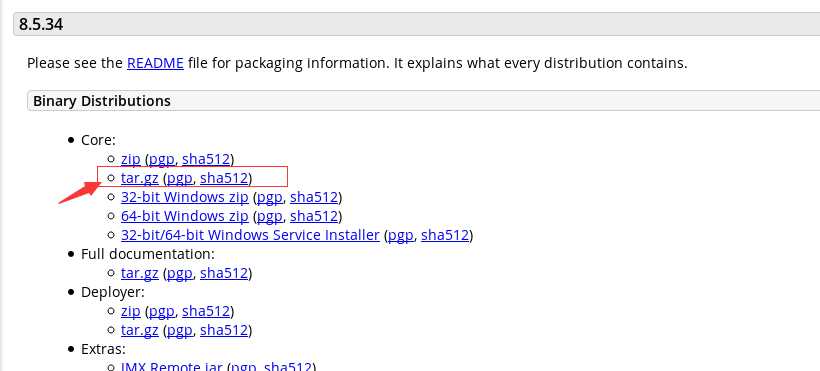
(2)将下载好的tomcat放到software下备份:
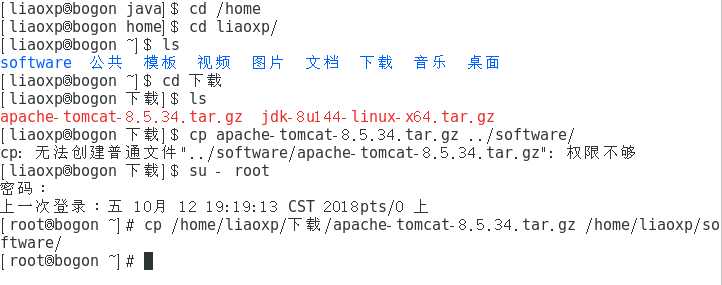
(3)将apache-tomcat放到/usr下:
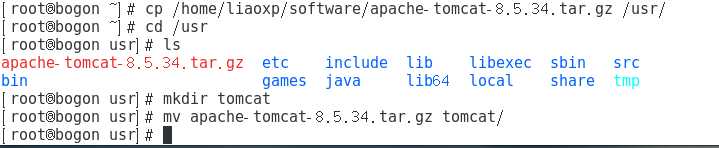
3.1、解压压缩包:

3.2、删除压缩包:

(4)配置tomcat server.xml:
vi /usr/tomcat/apache-tomcat-8.5.16/conf/server.xml

将端口更改成8888:
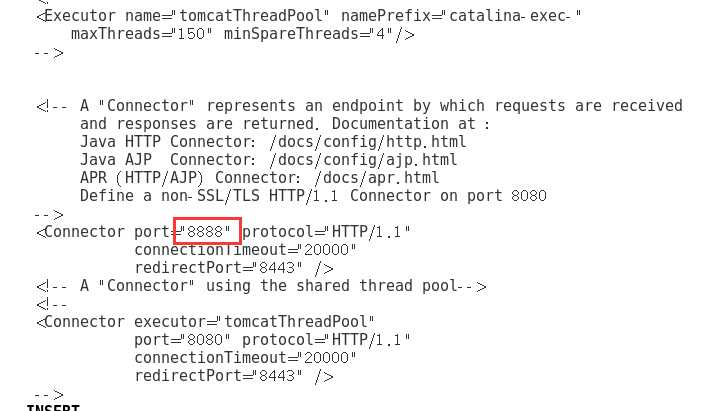
(5)配置防火墙,开放8888端口
1、添加
firewall-cmd --zone=public --add-port=8888/tcp --permanent
2、载入
firewall-cmd --reload
3、查看
firewall-cmd --zone=public --query-port=8888/tcp

出现success表明添加成功
命令含义:
--zone #作用域
--add-port=80/tcp #添加端口,格式为:端口/通讯协议
--permanent #永久生效,没有此参数重启后失效
8888端口启动成功:

(6)启动tomcat
/usr/tomcat/apache-tomcat-8.5.34/bin/startup.sh

(7)可看到虚拟机里面的地址是192.168.142.128
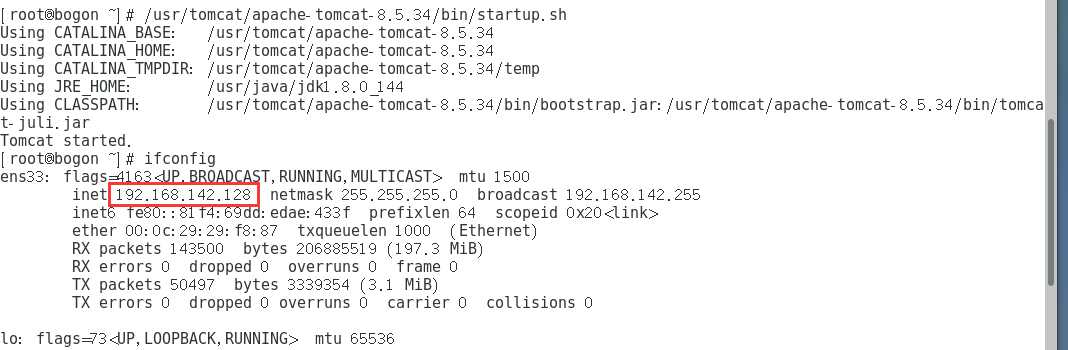
在centos7下是可以访问tomcat:
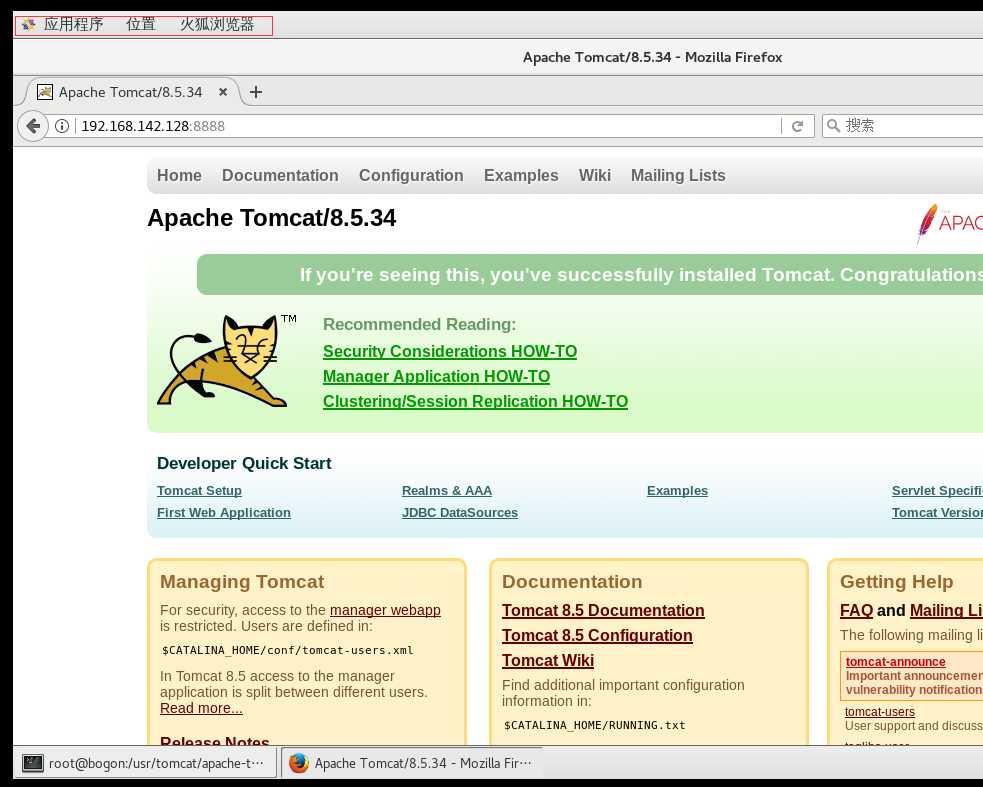
windows下,用win10自带的浏览器是访问不了虚拟机里的tomcat,但是用谷歌浏览器可以访问(我也不知道为啥):
google可以访问:
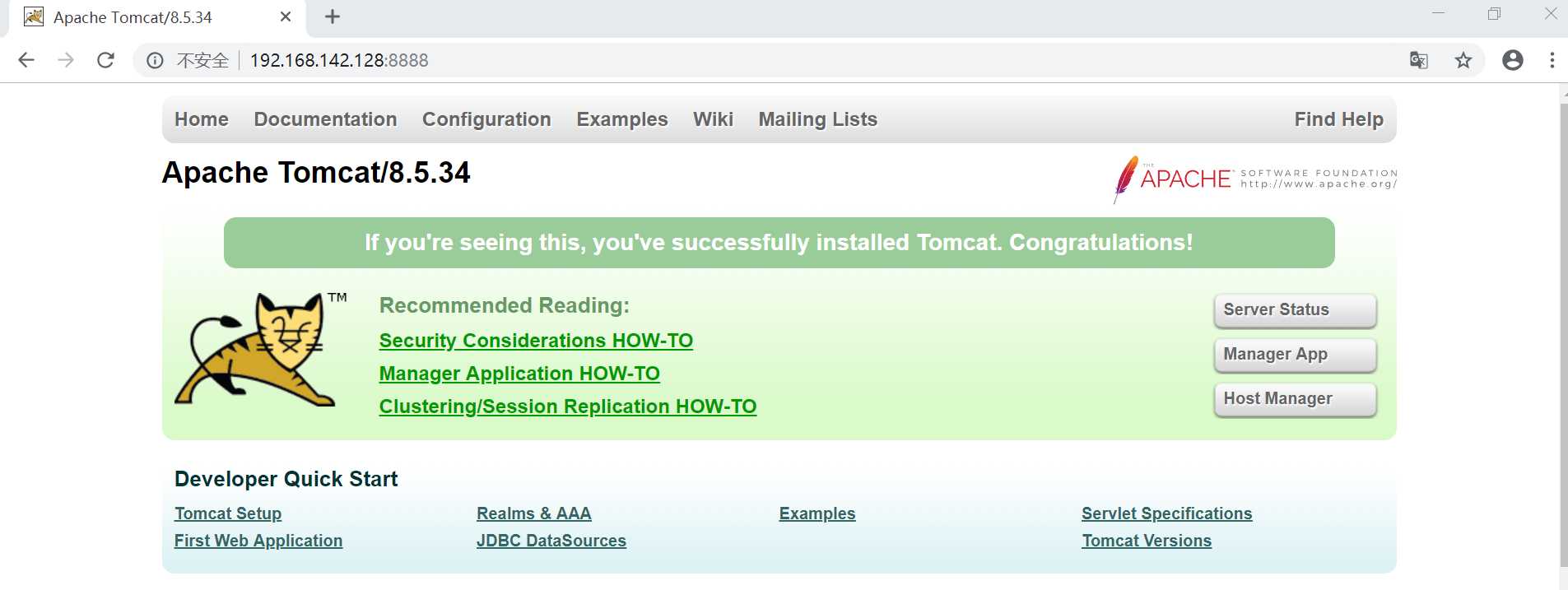
win10自带的浏览器不可访问:
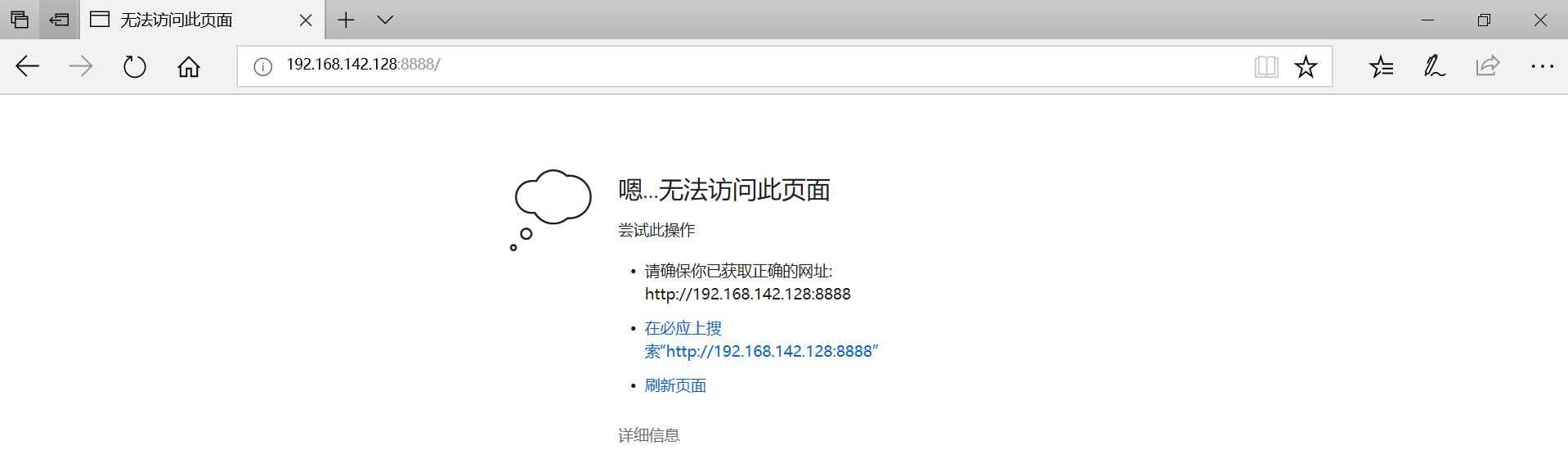
标签:apach 地址 serve add 备份 download art img 谷歌浏览器
原文地址:https://www.cnblogs.com/Ada-123456/p/9786172.html